Kako posredovati sestanek kot e-pošto, ne da bi v Outlooku obvestili organizatorja srečanja?
Na splošno je povabilo na sestanek enostavno poslati s klikom Sestanek > Naprej v Outlooku. Vendar bo organizator sestanka na ta način samodejno poslal obvestilo. Tu bo ta članek predstavil način za posredovanje sestanka kot običajnega e-poštnega sporočila, ne da bi o tem obvestil organizatorja srečanja v Outlooku.
Posredujte sestanek kot e-pošto, ne da bi o tem obvestili organizatorja srečanja v Outlooku
Posredujte sestanek kot e-pošto, ne da bi o tem obvestili organizatorja srečanja v Outlooku
Sledite spodnjim korakom, da povabilo na sestanek posredujete kot običajno e-poštno sporočilo, ne da bi poslali obvestilo organizatorju srečanja v Outlooku.
1. v Koledar pogled, izberite sestanek, ki ga boste posredovali kot e-pošto, povlecite in spustite na mail Ikona ![]() na dnu Podokno za krmarjenje. Oglejte si posnetek zaslona:
na dnu Podokno za krmarjenje. Oglejte si posnetek zaslona:
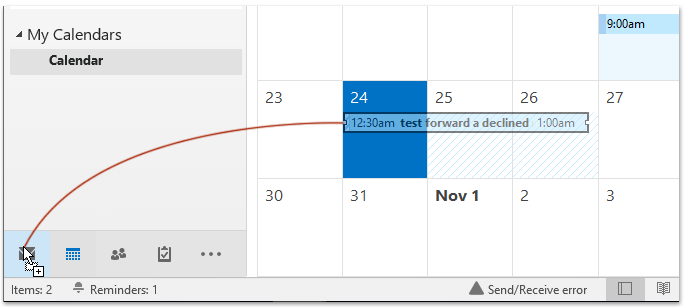
2. Zdaj je povabilo na sestanek kopirano v novo e-poštno sporočilo, kot je prikazano spodaj. Dodajte prejemnike, sestavite e-poštno sporočilo in ga pošljite.
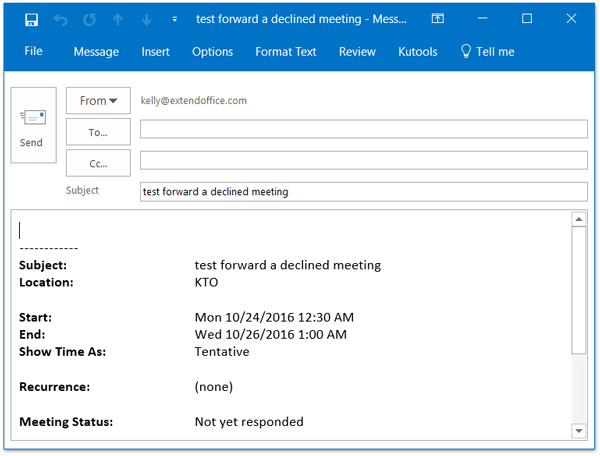
Do zdaj je bilo izbrano vabilo na sestanek v Outlooku poslano kot običajno e-poštno sporočilo.
Predstavitev: Posredovanje sestanka kot e-pošte, ne da bi o tem obvestili organizatorja srečanja v Outlooku
Nasvet: V tem videu, Kutools zavihek doda Kutools za Outlook. Če jo potrebujete, kliknite tukaj imeti 60-dnevno brezplačno preskusno različico brez omejitev!
Povezani članki
Posredovanje povabila na sestanek v programu Outlook
Preprečite drugim, da bi posredovali vaše e-poštno sporočilo v Outlooku
Najboljša pisarniška orodja za produktivnost
Kutools za Outlook - Več kot 100 zmogljivih funkcij za nadgradnjo vašega Outlooka
🤖 AI poštni pomočnik: Takojšnja profesionalna e-poštna sporočila z umetno inteligenco – z enim klikom do genialnih odgovorov, popoln ton, večjezično znanje. Preoblikujte pošiljanje e-pošte brez napora! ...
📧 Avtomatizacija e-pošte: Odsoten (na voljo za POP in IMAP) / Načrtujte pošiljanje e-pošte / Samodejna CC/BCC po pravilih pri pošiljanju e-pošte / Samodejno naprej (napredna pravila) / Samodejno dodaj pozdrav / E-poštna sporočila več prejemnikov samodejno razdeli na posamezna sporočila ...
📨 Email upravljanje: Enostaven priklic e-pošte / Blokiraj prevarantska e-poštna sporočila glede na teme in druge / Izbriši podvojena e-poštna sporočila / napredno iskanje / Združite mape ...
📁 Priloge Pro: Shrani paket / Batch Detach / Paketno stiskanje / Samodejno shranite / Samodejno loči / Samodejno stiskanje ...
🌟 Vmesnik Magic: 😊Več lepih in kul emojijev / Povečajte Outlookovo produktivnost s pogledi z zavihki / Minimizirajte Outlook, namesto da bi ga zaprli ...
???? Čudeži z enim klikom: Odgovori vsem z dohodnimi prilogami / E-poštna sporočila proti lažnemu predstavljanju / 🕘Pokaži pošiljateljev časovni pas ...
👩🏼🤝👩🏻 Stiki in koledar: Paketno dodajanje stikov iz izbranih e-poštnih sporočil / Razdelite skupino stikov na posamezne skupine / Odstranite opomnike za rojstni dan ...
Over 100 Lastnosti Čakajte na svoje raziskovanje! Kliknite tukaj, če želite odkriti več.

